Comment mettre à jour le pilote graphique Intel HD
Publié: 2022-08-11Cet article vous présente les moyens les plus rapides et les plus simples de télécharger la mise à jour du pilote graphique Intel HD et de l'installer pour Windows 11/10/7 afin d'éviter les problèmes graphiques.
Avec une carte graphique Intel HD à l'intérieur de votre ordinateur, vous pouvez être assuré que vous obtiendrez une expérience de jeu et graphique de premier ordre. Cependant, cela ne signifie pas une absence totale de tous les problèmes graphiques gênants. Vous pouvez toujours rencontrer des problèmes de performances sans la prise en charge d'un pilote graphique Intel HD compatible.
Un pilote est comme un pont qui relie votre carte graphique à l'ordinateur. Sans un pilote graphique Intel HD correctement téléchargé et installé pour Windows 11/10/7, l'ordinateur ne comprend pas et n'exécute pas les instructions graphiques (elles ne sont pas dans la langue que votre ordinateur connaît, c'est-à-dire 0 et 1, les codes binaires).
Ainsi, vous avez besoin d'un connecteur-traducteur comme pilote pour la bonne exécution de vos commandes. De plus, seuls le téléchargement et l'installation du pilote ne garantissent pas des performances graphiques optimales pour toujours. Vous devez garder le pilote bien à jour pour y parvenir.
Par conséquent, cet article vous guidera à travers les méthodes pour télécharger le pilote graphique Intel HD pour Windows 7/10/11, l'installer et le mettre à jour. Laissez-nous avancer vers eux sans perdre votre temps précieux.
Méthodes de téléchargement, d'installation et de mise à jour du pilote graphique Intel HD
Vous pouvez suivre les méthodes partagées ci-dessous pour télécharger la mise à jour du pilote graphique Intel HD et l'installer.
Méthode 1 : Téléchargez et installez le pilote graphique Intel HD via le site officiel
Le site Web officiel d'Intel est un endroit à partir duquel vous pouvez télécharger tous les derniers pilotes pour divers produits Intel. La seule condition préalable est que vous connaissiez le système d'exploitation sur lequel votre ordinateur fonctionne. Vous pouvez suivre la piste Paramètres> Système> À propos de pour trouver votre système d'exploitation. Après avoir trouvé votre système d'exploitation, vous pouvez suivre les étapes suivantes pour télécharger et installer la mise à jour du pilote graphique Intel HD pour Windows 10/11/7.
- Rendez-vous sur le site officiel d'Intel.
- Choisissez Assistance parmi les options disponibles dans le menu supérieur.

- Sélectionnez Centre de téléchargement dans le menu déroulant.
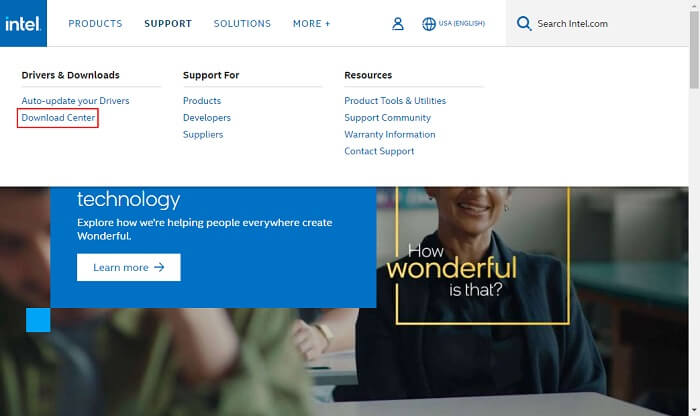
- Choisissez Graphiques dans le menu à l'écran.
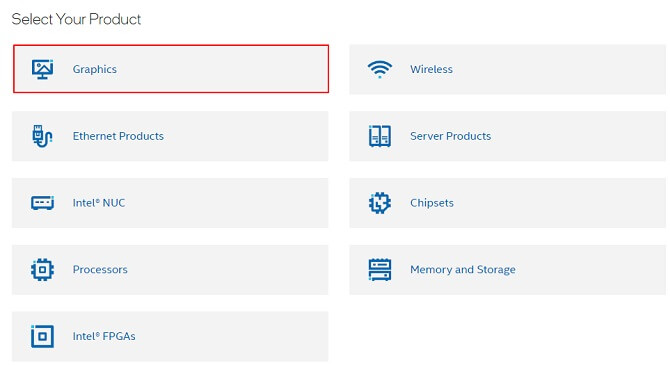
- Accédez à la famille Intel HD Graphics et sélectionnez-la.
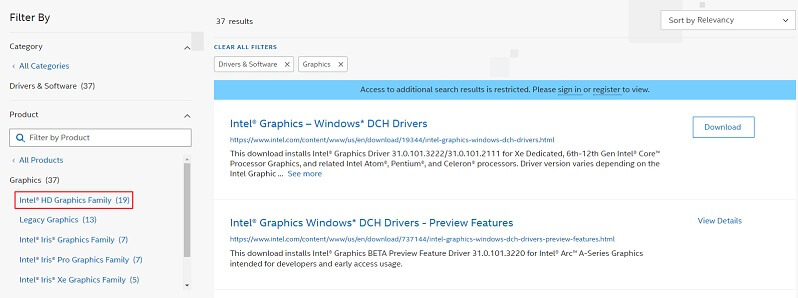
- Sélectionnez votre carte graphique Intel HD. Le nôtre est Intel HD Graphics 4600.
- Cliquez sur le bouton Télécharger du fichier de pilote que vous souhaitez télécharger.
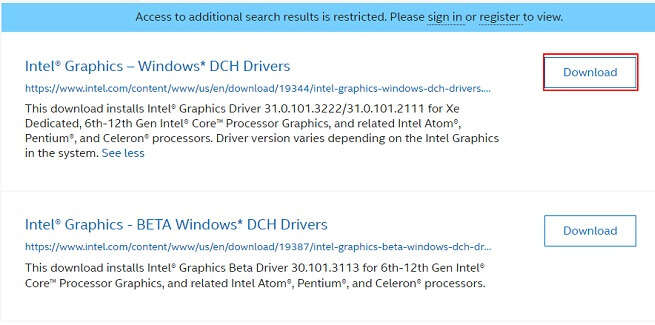
- Double-cliquez sur le fichier exécutable téléchargé et suivez les instructions de l'assistant pour installer le pilote graphique Intel HD pour Windows 7/10/11.
Lisez également: Comment télécharger le panneau de configuration Intel HD Graphics sous Windows
Méthode 2 : Prenez l'aide du Gestionnaire de périphériques pour obtenir le pilote graphique Intel HD
Le Gestionnaire de périphériques de Windows est un programme intégré permettant de télécharger et d'installer des mises à jour de divers pilotes. Bien que le processus soit assez long et compliqué, vous pouvez l'exécuter en suivant ces étapes pour télécharger et installer la mise à jour du pilote graphique Intel HD pour Windows 11/10/7.
- Recherchez l'utilitaire nommé Gestionnaire de périphériques sur votre ordinateur et sélectionnez-le pour l'ouvrir.
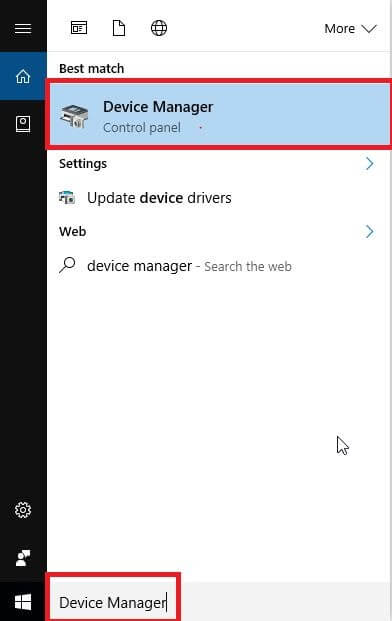
- Cliquez et développez les adaptateurs d'affichage.
- Faites un clic droit sur votre pilote graphique Intel HD et choisissez l'outil appelé Mettre à jour le pilote dans le menu disponible.
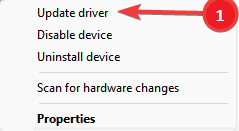
- Maintenant, recherchez automatiquement le logiciel du pilote mis à jour ou recherchez automatiquement les pilotes selon que votre ordinateur fonctionne sous Windows 10 ou 11.
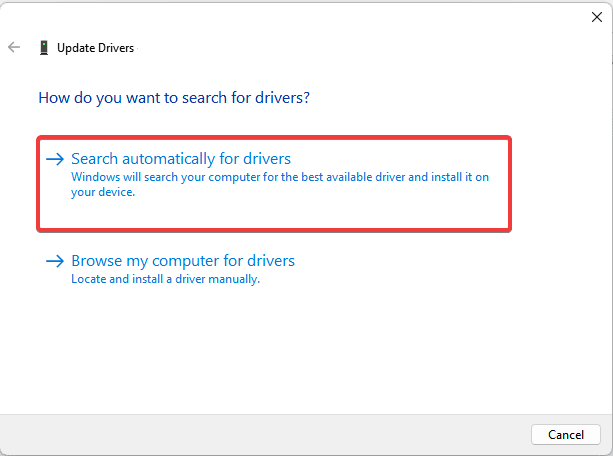
- Laissez le téléchargement du pilote graphique Intel HD pour Windows 11/10/7 se terminer avant de redémarrer votre ordinateur.
- Enfin, redémarrez votre appareil.
Méthode 3 : Télécharger et installer la mise à jour du système d'exploitation
La mise à jour du système d'exploitation est une autre approche pour télécharger la mise à jour du pilote graphique Intel HD, l'installer et résoudre les problèmes associés. Cependant, cela peut parfois échouer, en particulier lorsque la publication de la mise à jour du pilote est extrêmement récente. Néanmoins, vous pouvez essayer en suivant ces instructions.

- Appliquez la combinaison des boutons du clavier Windows et I pour lancer le panneau des paramètres.
- Sélectionnez le réglage affiché par le nom
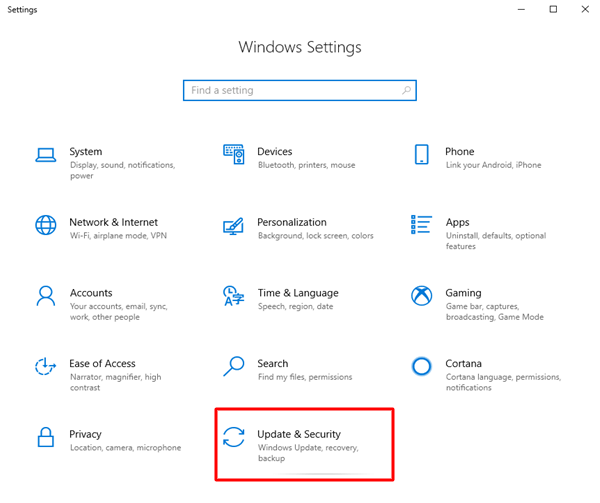
- Vous pouvez maintenant choisir l'option de vérifier les mises à jour.
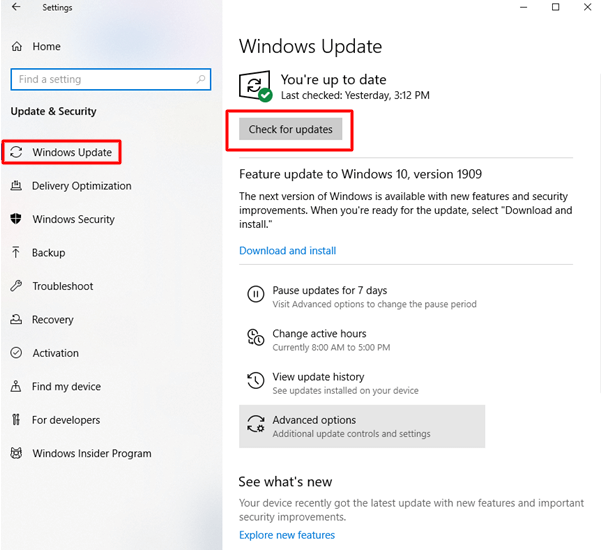
- Téléchargez la mise à jour recommandée pour votre ordinateur et installez-la.
- Enfin, redémarrez votre appareil pour terminer le processus.
Lisez également : Téléchargez et mettez à jour le pilote Intel Bluetooth pour Windows
Méthode 4 : Téléchargez le pilote graphique Intel HD via le catalogue Microsoft Update
Le catalogue Microsoft Update est également un endroit où vous pouvez trouver la mise à jour nécessaire du pilote graphique Intel HD. Vous trouverez ci-dessous comment localiser la mise à jour, la télécharger et l'installer à partir de là.
- Voyagez vers le catalogue de mise à jour de Microsoft.
- Utilisez la fonction de recherche pour trouver le pilote graphique Intel HD.
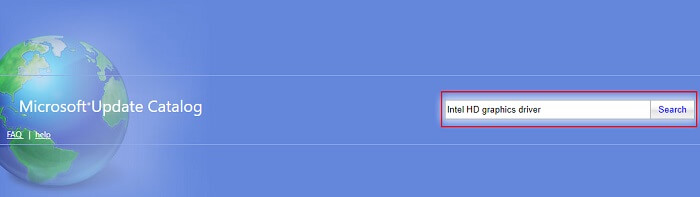
- Cliquez sur l'option Télécharger pour obtenir le lien vers le dernier programme d'installation du pilote.
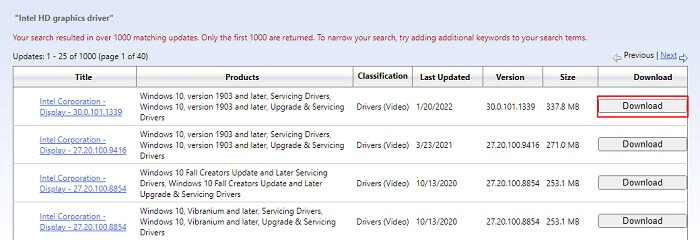
- Cliquez sur le lien qui s'affiche à l'écran.
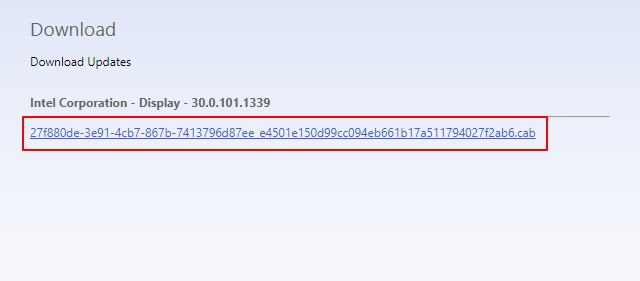
- Double-cliquez sur le programme d'installation téléchargé et suivez l'assistant à l'écran pour terminer le processus de téléchargement du pilote graphique Intel HD pour Windows 11/10/7.
Méthode 5 : Téléchargez automatiquement la mise à jour du pilote graphique Intel HD (recommandé)
Ci-dessus, nous avons décrit toutes les méthodes manuelles pour télécharger la mise à jour du pilote graphique Intel HD et l'installer pour Windows 10/11/7. Comme vous l'avez peut-être observé, ces méthodes manuelles sont un peu compliquées et prennent beaucoup de temps. Par conséquent, nous vous recommandons de télécharger et d'installer automatiquement les mises à jour du pilote.
Vous pouvez utiliser le meilleur programme de mise à jour de pilotes, comme Bit Driver Updater, pour mettre à jour tous les pilotes obsolètes en quelques clics.
En plus des mises à jour automatiques des pilotes en un seul clic, Bit Driver Updater offre de nombreuses options incroyables telles que la sauvegarde et la restauration des pilotes, l'augmentation de la vitesse de téléchargement du pilote, les analyses planifiées des pilotes obsolètes, et bien plus encore. Par conséquent, il fait partie de nos mises à jour de pilotes préférées.
Vous pouvez également découvrir Bit Driver Updater via le lien suivant.
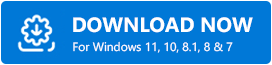
Après avoir téléchargé le logiciel Bit Driver Updater et l'avoir installé à partir du lien ci-dessus, vous pouvez attendre quelques secondes pour afficher tous les pilotes obsolètes. Vous pouvez consulter la liste des pilotes obsolètes et les mettre à jour avec la dernière version en cliquant simplement sur le bouton pour le faire automatiquement.
Bit Driver Updater dispose également d'un outil Mettre à jour maintenant que vous pouvez utiliser pour télécharger la mise à jour graphique Intel HD individuellement. Cependant, les experts suggèrent de mettre à jour tous les pilotes pour améliorer les performances de l'ordinateur.
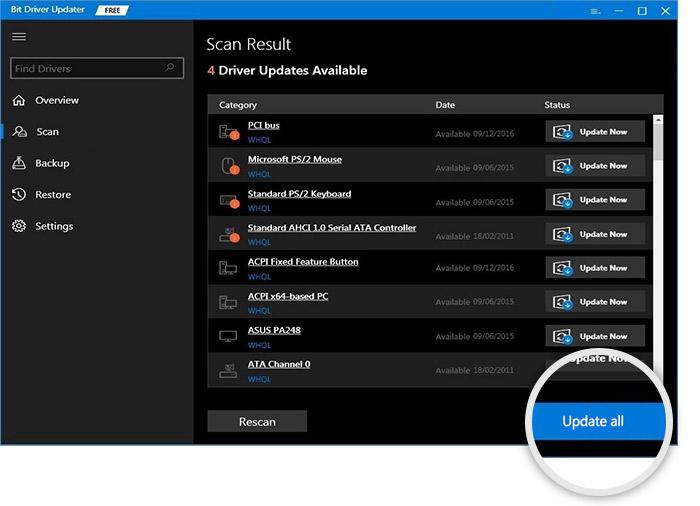
Après avoir appris comment télécharger et installer la mise à jour du pilote graphique Intel HD pour Windows 10/11/7, vous pouvez lire la section suivante pour trouver les réponses nécessaires si vous avez des questions.
Questions fréquemment posées
Vous trouverez ci-dessous la réponse à presque toutes les questions sur le pilote graphique Intel HD pour Windows 11/10/7.
Q1. Qu'est-ce qu'un pilote graphique Intel HD ?
En termes simples, un pilote graphique Intel HD est un logiciel dont votre système d'exploitation a besoin pour communiquer avec la carte graphique afin de comprendre vos commandes et de les exécuter correctement.
Q2. Avez-vous besoin d'un pilote graphique Intel HD ?
Le pilote graphique est responsable du bon fonctionnement de vos graphiques, c'est-à-dire de l'affichage. Sans pilote graphique, vous pouvez rencontrer des problèmes comme un écran noir sans rien de visible dessus. Par conséquent, vous avez besoin du pilote graphique Intel HD pour Windows 10/11/7.
Q3. Comment mettre à jour mon pilote graphique Intel HD ?
Vous pouvez vous référer aux méthodes partagées dans cet article pour mettre à jour le pilote de votre carte graphique Intel HD. Cependant, si vous souhaitez connaître le meilleur moyen, nous vous suggérons d'effectuer la tâche avec Bit Driver Updater pour votre commodité.
Lisez également: Téléchargement du pilote d'interface Intel Management Engine sous Windows
Mise à jour du pilote graphique Intel HD téléchargée et installée
Cet article explique comment télécharger la mise à jour du pilote graphique Intel HD pour Windows 11/10/7 et l'installer. Vous pouvez suivre n'importe quelle méthode du guide ci-dessus pour télécharger et installer les pilotes.
Cependant, la meilleure façon de mettre à jour les pilotes est de le faire automatiquement via Bit Driver Updater. Vous pouvez utiliser la section des commentaires pour nous éclairer si vous connaissez d'autres meilleures façons de télécharger et d'installer les mises à jour de pilotes.
